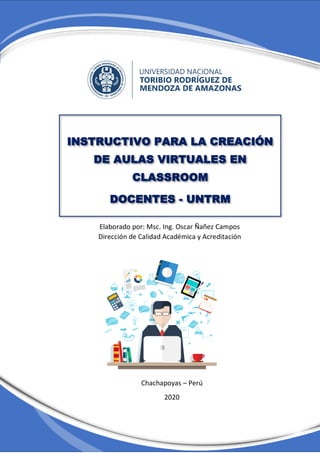
Instructivo classroom
- 1. INSTRUCTIVO PARA LA CREACIÓN DE AULAS VIRTUALES EN CLASSROOM DOCENTES - UNTRM Elaborado por: Msc. Ing. Oscar Ñañez Campos Dirección de Calidad Académica y Acreditación Chachapoyas – Perú 2020
- 2. 2 INSTRUCTIVO PARA USO Y MANEJO DEL CLASSROOM - UNTRM Los docentes de la UNTRM deberán seguir el siguiente instructivo para poder crear los cursos que tiene a su cargo el presente semestre 2020-I. Las aulas virtuales que cada docente va a crear, lo realizaran haciendo uso de su correo institucional con el dominio nombre.apellido@untrm.edu.pe. I. CREAR UNA CLASE 1.1.Crear Clase: Nos aparece el siguiente formulario para registrar los datos de la clase. 1.2.Llenar Datos para la Clase (Nombre del Curso) Nombre de la Clase: Nombre_Curso Sección: Programa de Estudios + ciclo + Nombres y Apellidos del Docente. Materia : Área de Formación (Formación General, Formación Específica o Formación de Especialidad) Aula : Sigla_Facultad + Semestre Damos clic en el +, luego clic en Crear una Clase Clic en Crear
- 3. 3 Una vez que damos clic en crear, nos aparece la siguiente pantalla de creación del Curso ¡Importante para el docente! El docente tendrá que comunicar el código del curso a los estudiantes por un medio de comunicación (WhatsApp, correo electrónico, chat del Facebook, etc.) que haya sido coordinado entre el docente – estudiante. 1.3.Opciones del Menú de la Clase Menú de la Clase Tablón: Aquí aparecen las publicaciones o novedades del curso Código del curso para que los alumnos se inscriban al curso Trabajo de Clase: aquí creamos las Unidades, subimos los materiales del curso Virtual PERSONAS: aquí registramos a los estudiantes y a el docente o docentes del curso CALIFICACIONES: se habilita cuando el docente deje tareas, es como un historial del avance de todas las tareas del curso
- 4. 4 ESTRUCTURA DEL CURSO II. ESTRUCTURA DE CURSO EN CLASSROOM – UNTRM Los docentes de la UNTRM deberán de crear 3 unidades en cada curso que tiene a su cargo, además deberá agregar Normativa de uso, sílabo y evaluación del desempeño docente. Todos los docentes deben respetar esta estructura y el orden, según como se indica en el siguiente cuadro: ORDEN NOMBRE DE LOS TEMAS 1 Normativa de uso 2 Sílabo 3 I Unidad didáctica: Nombre de la Unidad. Ejemplo: I Unidad Didáctica: Fundamentos de la Programación 4 II Unidad didáctica: Nombre de la Unidad Ejemplo: II Unidad Didáctica: Programación de algoritmos 5 III Unidad didáctica: Nombre de la Unidad Ejemplo: III Unidad Didáctica: Bases de datos 6 Evaluación del desempeño docente ¡Importante! En cada unidad se deberá de cargar los recursos (diapositivas, link de videos, documentos en PDF, etc.) que utilizará para el desarrollo del curso en cada una de las unidades. 2.1.CREACIÓN DE UN TEMA Aquí el docente podrá crear los temas denominados: Unidades, Sílabo, Normativa de uso y evaluación del desempeño docente. Para crear un tema se debe elegir del menú de la clase Trabajo de Clase clic en Crear Clic en Tema Clic en Tema, para crear una unidad, de esa manera se crean tres unidades didácticas 1 2 º 3 º Escribimos el nombre de la UNIDAD, finalmente damos clic en AÑADIR
- 5. 5 2.2.Ordenar Temas Para ordenar los temas, se debe dar clic en los tres puntos del nombre del tema clic en mover hacia arriba o hacia abajo según se desee ordenar dicho tema. ¡Importante! De esta manera el docente deberá de ordenar los temas (Normativa de uso, sílabo, unidades didácticas y evaluación del desempeño docente) con la finalidad de que todos los docentes tengan la misma estructura del curso y el mismo orden. Clic en los 3 puntos del nombre del tema Finalmente, clic en Mover hacia arriba o hacia abajo según el orden que usted dese darle al tema. 1 2 º
- 6. 6 2.3.Finalmente, la estructura de nuestro curso, nos debe quedar de la siguiente manera.
- 7. 7 AGREGAR MATERIAL A LA UNIDAD DIDÁCTICA 2.4.Agregar Material a la Unidad Didáctica Agregar material sirve para colocar los recursos que el docente cree conveniente para el desarrollo de los temas correspondientes a cada una de las semanas consideradas en las unidades didácticas programadas. Recomendación Este tipo de recurso denominado material se debe utilizar en los espacios denominados “1era semana”, “2da Semana”, “3era Semana”, etc., permitiendo agregar varios archivos en formato Word, pdf o power point necesarios para el desarrollo del curso en las semanas que el docente haya programado. Cuando damos clic en Material nos aparece la siguiente ventana, para poder agregar los recursos necesarios que servirán para reforzar los temas programados en la primera semana. Clic en Material Vincular el material con la Unidad Didáctica Agregamos un Video de YouTube Agregamos un enlace de un libro Agregamos nuestras sesiones en PDF Clic Aquí para agregar enlace, archivo o videos YouTube Finalmente damos clic en Guardar
- 8. 8 Finalmente, el material asignado para la primera semana se visualizará de la siguiente manera. El docente debe considerar la denominación de los materiales según lo descrito en el siguiente cuadro. Menú de opciones del Botón añadir Denominación Denominación de los materiales Descripción 1era Semana AÑADIR ARCHIVOS 1.1. Sesión 01: Nombre de la Sesión 1.2. Sesión 02: Nombre de la Sesión. 1.3. … AÑADIR ENLACE AÑADIR VIDEO DE YOUTUBE Estos recursos pueden Ser diapositivas sobre el tema a desarrollar, Artículos científicos referente al tema a tratar, libros, separatas, videos de YouTube referente al Tema etc. Son materiales que refuerzan el tema a desarrollar 2da Semana INSERTAR ARCHIVOS 2.1. Sesión 01: Nombre de la Sesión 2.2. Sesión 02: Nombre de la Sesión. 2.3. … AÑADIR ENLACE AÑADIR VIDEO DE YOUTUBE 3era Semana Insertar Archivos 3.1. Sesión 01: Nombre de la Sesión 3.2. Sesión 02: Nombre de la Sesión. 3.3. … AÑADIR ENLACE AÑADIR VIDEO DE YOUTUBE
- 9. 9 AGREGAR TAREAS A LA UNIDAD DIDÁCTICA 2.5.Agregar Tareas a la Unidad Didáctica Agregar Tarea sirve para que el docente pueda designar las tareas que el estudiante debe realizar y cargarlos en este espacio para que luego el docente lo califique. Recomendación En este tipo de recurso denominado Tarea, el docente lo debe utilizar para programar las tareas que el estudiante desarrollará en la unidad, estas tareas pueden ser informe, mapas conceptuales, resúmenes de los temas planteados, etc. En este recurso Tarea, el docente puede agregar tareas en archivos con formato Word, pdf, etc. Cuando damos clic en Tarea nos aparece la siguiente ventana, para poder describir la tarea y/o agregar los recursos necesarios que servirán para que el estudiante desarrolle la tarea designada. 1 º Clic en Tarea 2 º
- 10. 10 Descripción de la pantalla de la tarea: Descripción del panel de configuración de la tarea. Finalmente, el docente dará clic en el botón crear tarea El docente designará el Puntaje Máximo o valoración de la tarea. El docente deberá de configurar la fecha máxima de entrega de la tarea. Aquí el docente vinculará la tarea con la Unidad Didáctica según corresponda. A º Aquí colocamos la fecha de entrega de la tarea Aquí vinculamos la tarea con la Unidad Didáctica Aquí seleccionamos que deseamos añadir: Archivos de Google drive, enlace de una página web, video, archivo de mi PC o video de YouTube A º B Finalmente damos clic en Crear tarea
- 11. 11 Descripción del botón añadir. El Botón AÑADIR aparece al crear Tarea, tarea de cuestionario, pregunta y material, con este botón el docente puede añadir enlaces de links de una página web, archivos (imágenes, pdf, Word, Excel o Power point.) que se encuentran en su computadora, así mismo también puede agregar videos de YouTube e incluso archivos que se encuentran almacenados en su Google Drive. Finalmente, La tarea asignada para la primera semana se visualizará de la siguiente manera. B Esta Opción sirve para agregar archivos desde mi PC Opción para agregar una URL de una página Web Opción para agregar recursos que se encuentran almacenados en mi Google Drive Esta Opción sirve para agregar videos de YouTube
- 12. 12 AGREGAR TAREAS DE CUESTIONARIO A LA UNIDAD DIDÁCTICA 2.6.Agregar Tareas de Cuestionario a la Unidad Didáctica Agregar Tarea de Cuestionario, sirve para que el docente realice un examen con preguntas de verdadero y falso, alternativas múltiples, etc. Los docentes, si desean evaluar a los estudiantes sobre los temas desarrollados, deberá utilizar la Tarea de Cuestionario. Recomendación En este tipo de recurso denominado Tarea de cuestionario, el docente lo debe utilizar para elaborar exámenes online con preguntas múltiples, verdaderos y falsos, o listas de cotejo para evaluar artículos, etc. En este recurso Tarea de Cuestionario el docente puede agregar archivos (Word, pdf, etc.), videos de YoTube o enlaces, que le sirvan para que el estudiante desarrolle o responda el cuestionario o la lista de cotejo. Cuando damos clic en Tarea de Cuestionario nos aparece la siguiente ventana, para poder colocar el nombre al examen, hacer una descripción y pode crear nuestros exámenes tipo cuestionarios o para elaborar una lista de cotejo para evaluar algún trabajo. Clic en Tarea de cuestionario Vincular el material con la Unidad Didáctica Colocar Titulo al Examen Clic Aquí para agregar enlace, archivo o videos YouTube Finalmente damos clic en Crear Tarea Escribir las instrucciones Doble Clic en Blank Quiz, para empezar a elaborar nuestro examen tipo Cuestionario.
- 13. 13 Cuando damos clic en Blank Quiz, nos mostrará la siguiente pantalla en la cual debemos configurar y empezar a crear nuestro examen tipo cuestionario. Si damos clic en Clave de Respuesta, nos aparece la siguiente pantalla, para poder marcar la respuesta correcta de dicha pregunta y colocarle un puntaje. ¡Importante! El docente deberá dar clic en Clave de Respuesta para marcar la respuesta correcta y asignar un puntaje a dicha pregunta y finalmente dar clic en el botón listo, este proceso lo debe realizar cada vez que se crea una pregunta del examen tipo cuestionario. 1. Colocar Nombre a Nuestro Examen 3. Escribir la primera Pregunta del examen 8. Finalmente damos clic en Enviar 2. Colocar Titulo del examen tipo cuestionario y una descripción. 4. Escribir las alternativas de la pregunta 7. Dar clic en la opción Clave de respuesta, para poder seleccionar la respuesta correcta y poder darle un puntaje a dicha pregunta. 5. Clic aquí, para poder seleccionar el tipo de pregunta: varias opciones, casilla, desplegable, etc. 6. Clic aquí en el +, para poder agregar una nueva pregunta 1, Seleccionamos la respuesta correcta de la pregunta. 2. Asignamos los puntos a dicha pregunta 3. Finalmente damos clic en Listo
- 14. 14 De esta manera quedaría nuestro examen tipo Cuestionario Una vez elaborado nuestro examen tipo cuestionario se visualizaría de la siguiente manera: Finalmente, la Tarea de Cuestionario para la primera unidad se visualizará en el menú Trabajo de Clase de la siguiente manera: Menú Trabajo de Clase
- 15. 15 EJEMPLO DE ESTRUCTURA BÁSICA DE TAREAS PARA LAS UNIDADES DIDÁCTICAS A continuación, presentamos como ejemplo una estructura básica. Cada docente deberá distribuirla según su criterio en cada unidad didáctica, sin dejar de lado los rubros de evaluación que le corresponde al tipo de curso, cumpliendo con el reglamento del sistema de evaluación de aprendizajes UNTRM. Material que contendrá el espacio designado como 1era semana: Clic aquí, para editar el material. Menú Trabajo de Clase
- 16. 16 Lo que se visualiza cuando doy clic en la opción editar: Lo que contendrá la tarea que planificó el docente para que los estudiantes desarrollen y lo envíen en este espacio para que sea evaluado por el docente Esto es lo que se visualiza cuando doy clic en la opción editar: Clic aquí, para editar y visualizar lo que contiene la tarea Clic aquí, para guardar los cambios realizados Clic aquí, para guardar los cambios realizados Menú Trabajo de Clase
- 17. 17 Lo que contendrá la Tarea Cuestionario (examen tipo cuestionario), que el docente elaboró para que el estudiante lo desarrolle. Ejemplo 1: Examen de entrada Clic aquí, para editar y visualizar lo que contiene la Tarea Cuestionario Clic aquí, para guardar los cambios realizados Clic aquí, para editar el examen tipo cuestionario Clic aquí, para editar el examen tipo cuestionario Menú Trabajo de Clase
- 18. 18 Ejemplo 2: Lista de cotejo para evaluar articulo Clic aquí, para editar y visualizar lo que contiene la Tarea Cuestionario Clic aquí, para guardar los cambios realizados Clic aquí, para editar el examen tipo cuestionario Clic aquí en el lápiz para editar el examen tipo cuestionario
- 19. 19 Lo que contendrá el espacio del sílabo ¡Importante! Tanto en Tarea, Tarea de cuestionario, pregunta y material usted puede agregar un link de una página web, archivos en pdf, Word, Excel o Power point.
- 20. 20 AGREGAR PROFESORES Y ESTUDIANTES I. AGREGAR PROFESORES Y ESTUDIANTES Los docentes creadores de los cursos virtuales deberán de agregar como profesores los siguientes correo : vrac@untrm.edu.pe y miguel.barrena@untrm.edu.pe , con la finalidad de que se les pueda monitorear. En esta parte también, se agregan a los estudiantes teniendo en cuenta el correo institucional de cada estudiantes, ejemplo: código_universitario@untrm.edu.pe, todo esto con la finalidad de que los estudiantes puedan acceder al curso diseñado por docente. ¡Importante! Todos los docentes creadores de curso deberán de agregar como docente los correos (vrac@untrm.edu.pe y miguel.barrena@untrm.edu.pe) para poder llevar el monitoreo de cada una de las aulas creadas. Los estudiantes deben de tener un correo institucional (ejemplo código_universitario@untrm.edu.pe), para que puedan tener acceso a los cursos virtuales de los docentes creadores de cursos virtuales. Agregar como profesores los siguientes correos: vrac@untrm.edu.pe y miguel.barrena@untrm.edu.pe Agregar estudiantes. Todos los estudiantes deben tener correo institucional para que tengan acceso al curso.
